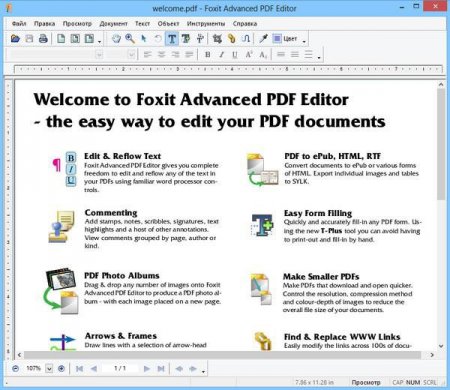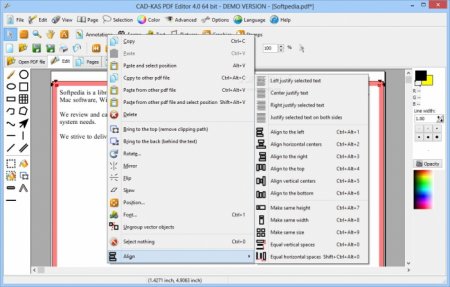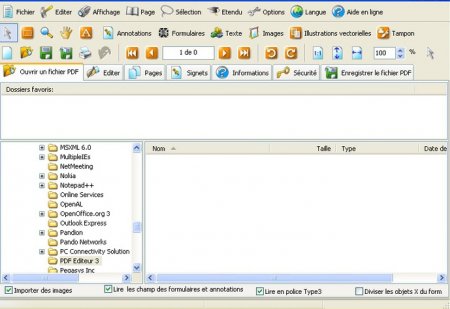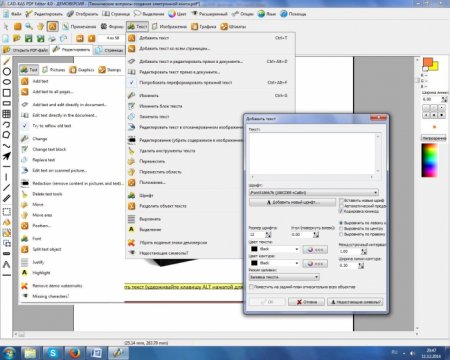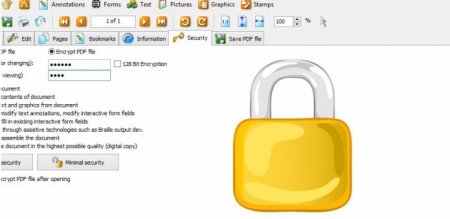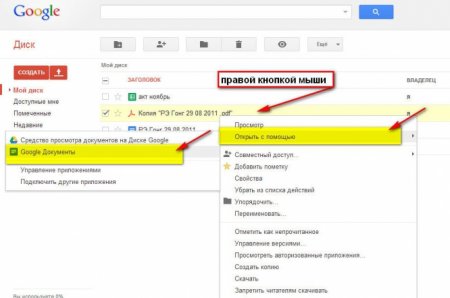Редагування PDF. Програма для редагування PDF-файлів
З приємністю та задоволенням переглядаючи свій перший свежесконвертированний у формат PDF текстовий документ, ми засмучуємося, коли, помітивши огріх, раптом виявляємо, що в нашому вікні перегляду Adobe Reader XI (або в який-небудь інший, але теж безкоштовній програмі) не можна редагувати текст або зображення.
Можна додати коментарі або записки (анотації), виділяти текст, використовувати лінії і фігури, створювати штампи, витягувати текст із сторінок, копіювати/вставляти і багато іншого, але ось виправити помилку в тексті або підкоригувати картинку не вийде. Припустимо, звичайно, повернутися до вихідного текстового формату і, внісши виправлення, знову перетворити документ PDF, але це не завжди зручно і раціонально.
Треба віддати належне такій важливій обставині, що майже кожна згадана програма для редагування PDF-файлів володіє інтуїтивно зрозумілим графічним інтерфейсом, наприклад, як у редакторі Foxit Advanced PDF Editor. На відміну від звичайних (а тим більше безкоштовних) переглядачів, редактори багатофункціональні, що дозволяє нам створювати нові і змінювати готові PDF-документи, додавати маркери і закладки, створювати PDF-документи з веб-сторінок, використовувати готові шаблони для нових документів, стискати і відправляти файли по електронній пошті, захищати паролем важливі дані та ін. Деякі з таких програм включають інструменти для створення форм, для зручної навігації по документу і т. п. повноцінне редагування тексту і створення PDF-файлів з чистого аркуша; редагування тексту прямо в документі без використання діалогового вікна; вставка зображень або елементів векторної графіки і можливість їх редагування; обрізка і поворот зображень; виділення, підкреслення або закреслення тексту; редагування закладок; видалення порожніх сторінок, у тому числі і в відсканованих файлів; заміна, додавання і видалення шрифтів; автоматична розшифровка відкрито у редакторі PDF-файлу; експорт до SVG-формат; додавання фону в документ; можливість задавати межі тексту; зміна розмірів сторінок і переміщення їх вмісту; збереження файлів зображень в режимі CMYK; редагування вихідного коду сторінки; тимчасове приховування інформації; засекречування сторінки штампами типу "Конфіденційно" або "Цілком таємно". А тепер, дивлячись на картинку, трохи докладніше про те, як на практиці відбувається редагування PDF-файлів.
Можна додати коментарі або записки (анотації), виділяти текст, використовувати лінії і фігури, створювати штампи, витягувати текст із сторінок, копіювати/вставляти і багато іншого, але ось виправити помилку в тексті або підкоригувати картинку не вийде. Припустимо, звичайно, повернутися до вихідного текстового формату і, внісши виправлення, знову перетворити документ PDF, але це не завжди зручно і раціонально.
Програми для корекції PDF-файлів
Повноцінне редагування PDF доступно в програмах, за які, на жаль, доведеться заплатити, правда, після місячного безкоштовного користування. Редакторів PDF-файлів (PDF editor) багато, але найбільш популярними подаються такі програми, як CAD-KAS PDF-Editor 4.0 Adobe Acrobat Pro, Foxit Advanced PDF Editor, VeryPDF PDF Editor, Infix PDF Editor, Nitro PDF Professional.Треба віддати належне такій важливій обставині, що майже кожна згадана програма для редагування PDF-файлів володіє інтуїтивно зрозумілим графічним інтерфейсом, наприклад, як у редакторі Foxit Advanced PDF Editor. На відміну від звичайних (а тим більше безкоштовних) переглядачів, редактори багатофункціональні, що дозволяє нам створювати нові і змінювати готові PDF-документи, додавати маркери і закладки, створювати PDF-документи з веб-сторінок, використовувати готові шаблони для нових документів, стискати і відправляти файли по електронній пошті, захищати паролем важливі дані та ін. Деякі з таких програм включають інструменти для створення форм, для зручної навігації по документу і т. п.
Редактор CAD-KAS PDF-Editor 4
Одним із перших сервісів, які запропонували коригувальні функції, стала програма для редагування PDF CAD-KAS PDF-Editor 4. Серед величезного розмаїття функціональних можливостей утиліти головними можна назвати наступні:Зміна тексту
Якщо, відкривши програму, ви пропустили пропозицію подивитися демонстраційне відео, можна вибрати рядок "Навчання" (Tutorials) у пункті "Допомога" (Довідка) головного меню вгорі надолужити згаяне. Вибравши в дереві папок ліворуч потрібний документ, ви відкриєте його в головному вікні подвійним клацанням. Для редагування тексту, натисніть на кнопку з літерою А в лівій частині верхньої строчки панелі інструментів або виберіть її в меню кнопки "Текст (Text). Потім підведіть курсор в потрібне місце і, клацнувши лівою кнопкою миші, введіть у вікні текст, попередньо задавши в цьому ж вікні необхідні параметри шрифту. Тут можна при необхідності додати новий шрифт. Всі команди редагування тексту зібрані в меню кнопки "Текст (Text). Ви можете додати текст до всіх сторінок (Add Text to all pages), клацнувши мишкою в потрібному місці, де і з'явиться текст на всіх сторінках. Можна редагувати текст прямо в документі (Edit text directly in the document), не використовуючи діалогове вікно. Для цього здійсніть війною клацання на рядку тексту в потрібному місці. Команда "Додати текст і редагувати прямо в документі" (Add text and edit directly in the document) дозволяє вводити текст у будь-якому місці, клацнувши там мишкою. Вибравши рядок "Замінити на текст" (Replace text), клікніть по корректируемому об'єкту і в вікні, введіть нову інформацію. Текст можна переставляти на сторінці як завгодно, просто перетягуючи мишкою хоч по одному слову (команда "Перемістити"/Move), хоч цілим блоком ("Перемістити область"/Move area). Видаляти введені дані - одне задоволення. Після клацання на рядку "Видалити інструменти тексту" (Delete text tools) розгорнеться список варіантів видалення, де можна вибрати "Видалити" (Delete), "Видалити область" (Delete area) і "Видалити область на всіх сторінках" (Delete area on all pages). Вибравши "Видалити", досить клацнути по цілі, і текст зникне, ну а область доведеться попередньо обвести. Клацніть по рядку з іконкою ножиць "Розділити об'єкт тексту" (Split text object) укладає рядок (слово) у рамку трансформації, яку можна розтягувати мишкою (разом із вмістом, природно) і перетягнути в будь-яке місце на сторінці. Рамка трансформації також викликається кнопками "Покажчик" (стрілка) і "Виділення" (пунктирна рамка) на верхньому рядку панелі інструментів ліворуч. Редагування PDF часто стосується зображень. Розглянемо цей процес детальніше.Редагування зображень
Всі команди редагування картинок зібрані в меню кнопки "Зображення" (Pictures). Багато функції являють собою стандартні операції, що виконуються в більшості графічних редакторів, тому вони не потребують докладних коментарів. Вибравши першу команду "Додати зображення" (Add pics), ви двічі клацаєте в потрібному місці сторінки, після чого починаєте розмовляти з програмою в діалоговому вікні. Натиснувши тут кнопку "Додати нове зображення", перш ніж натиснути на OK, слід вказати один із варіантів зліва внизу, відзначивши галочкою або "Додати зображення вихідного розміру", або "Додати до всіх сторінок", інакше нічого не вийде. За командою "Редагувати зображення" вас запросять у вікно редактора картинок зі знайомими кожному (кого цікавить редагування PDF) командами зміни зображень. Крім того, картинку можна трансформувати і перетягувати, клацнувши по кнопці "Стрілка" (Pointer) у верхньому ряду панелі інструментів ліворуч. У розділі "Сторінки" в нижньому меню вам дозволять додавати нові PDF-сторінки і вставляти порожні, видаляти, повертати, змінювати порядок, витягати, нумерувати, повністю виділяти, змінювати розмір і прибирати дублі. Усі команди для всіх інструментів скасовуються кнопкою з вигнутою стрілкою з підказкою undo (скасування, повернення) або комбінацією клавіш Ctrl + Z. Натиснувши на кнопку з ключиком "Захист", можна зашифрувати документ, вказавши паролі (власника і користувача, та вибрати заходи з обмеження доступу до документа.Редагуємо PDF безкоштовно
Напевно більшість користувачів, стурбованих корекцією своїх PDF-документів, цікавиться, чи є для цих цілей безкоштовна програма. Така можливість є у власників Google-диск, правда, онлайн, природно. Насамперед, заходимо на сторінку свого диска Google. Тут клацаємо по стрілці "Завантажити" поряд з кнопкою "Створити", вибираємо "Файли". У відкритому завантажувальному вікні знаходимо свій документ і завантажуємо його. Тепер натискаємо правою кнопкою по імені документа і вибираємо "Відкрити з допомогою > "Google Документи". Він відкриється в текстовому редакторі зразок кілька допотопного варіанту програми Word, але в ньому, однак, є всі необхідні функції, щоб виконати редагування PDF на цілком прийнятному рівні.Безкоштовний сир
Диск Google, звичайно, потужний інструмент, і, здавалося б, навіщо тоді купувати круті редактори PDF-файлів або воювати з водяними знаками пробних версій, коли є безкоштовна альтернатива? Справа в тому, що програма Google Документи", розшифровуючи файли PDF, крім сторінок тексту видає ще окремою сторінкою її картинку, використовуючи принцип розпізнавання тексту з зображення. Зайве, звичайно, можна вирізати, виділяючи його клацанням миші і вибираючи Ctrl + X, а потім, можливо, доведеться довго возитися з наслідками такої операції. Завершивши редагування, файл можна зберегти в одному з пропонованих форматів, у тому числі, природно, в PDF.Схожі добрі поради по темі

Робимо дзеркальне відображення фотографій і тексту
Іноді виникає потреба зробити дзеркальне відображення фотографії або тексту. І в цьому немає нічого надприродного, так як це можуть зробити досить

CSV формат: програми для відкриття
Сьогодні ми поговоримо про те, чим відкрити CSV формат. Розшифровується ця абревіатура як Comma Separated Values. Мова йде про звичайному текстовому
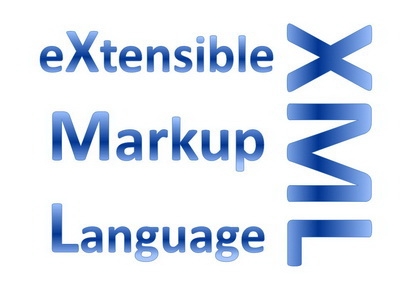
XML-формат: чим відкрити і редагувати?
Багато хто з вас напевно чули про XML. Однак далеко не всі мають уявлення про мову розмітки, а також про його структуру та виконуваних функціях. В

Як редагувати PDF: поширені редактори
В даний час формат PDF по праву можна назвати одним з найбільш поширених, його використовують для передачі як графічних, так і текстових даних. Крім

Що таке формат EPS і як його відкрити
Коротка інструкція про те, що являє собою формат EPS і як відкрити його в різних програмах або конвертувати в інший файл.
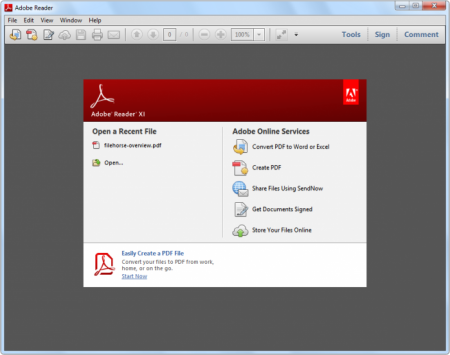
Як відкрити PDF файл у Windows
До головного перевазі PDF-формату можна віднести можливість помістити в один контейнер текст, шрифти, картинки, мультимедійні об'єкти. І документ,